Androidアプリを内部ストレージからSDカードに移動する方法

必要なもの:
- バージョン2.2以降を実行しているAndroidスマートフォン。実行しているAndroidのバージョンを見つけるには、こちらをご覧ください。
- 通常、付属のMicroSDカードデバイスなので、これはすでにお使いの携帯電話にある可能性があります。携帯電話にさらに多くのストレージを追加したい場合は、大容量のMicroSDカードを入手できることがよくありますが、デバイスがそれを処理できることを確認する必要があります。 MicroSDカードの選択に関するヒントについては、この記事をご覧ください。
デバイスのメニューボタンをタップして開始し、タップします 設定。
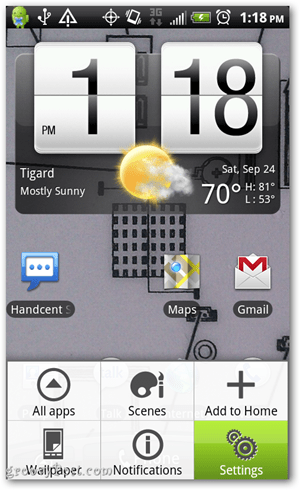
下にスクロールして[アプリケーション]をタップします。
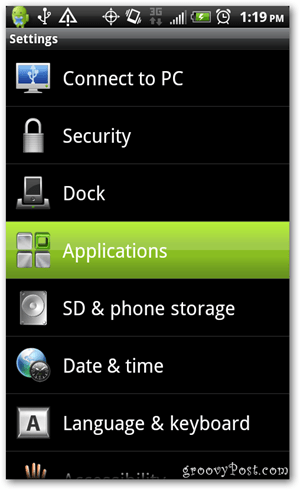
次アプリケーションを管理するをタップします
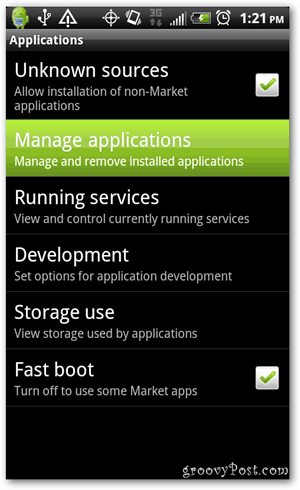
ここから、上部の[すべて]タブをタップします。 これにより、アプリの完全なリストが表示されます。下にスクロールして、内部ストレージからMicroSDカードに移動したいものを見つけることができます。これらは違いを生むものなので、通常1メガバイトを超えるものを探します。
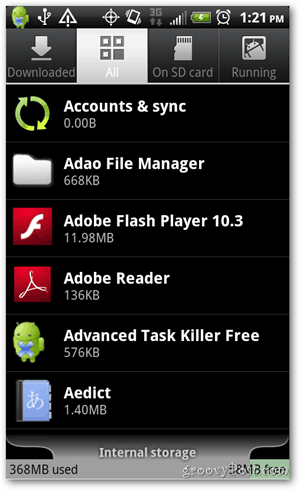
例として、2.71メガバイトのサイズを表示しているAngry Birdsアプリをタップします。

[SDカードに移動]というボタンが表示されている場合、これは2つのことを意味します。
- SDカードがあります。
- このアプリは現在、内部の電話ストレージにあります。
ボタンが表示されているがグレー表示されている場合、これはアプリがこのSDへの移動機能をサポートしていないことを意味します。
[SDカードに移動]以外に表示される別のオプションは、[USBストレージに移動]です。通常、これは外部SDカードのオプションがないことを示す良い指標になります。
先に進み、[SDカードに移動]をタップすると完了です。完了するまでに数秒かかります。このアプリをSDカードにオフロードしました。
![[SDカードに移動]をタップします [SDカードに移動]をタップします](/images/howto/how-to-move-android-apps-from-internal-storage-to-the-sd-card_7.png)
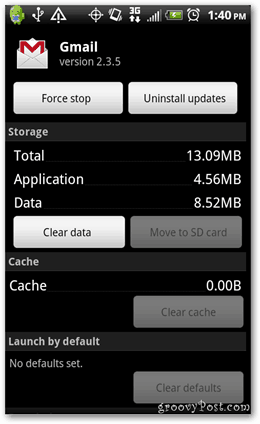
SDカードへの移動をサポートしていないアプリの例。
これは、端末の速度が低下したり、ストレージ不足に関する通知で迷惑をかけたりしないように、内部ストレージをきれいに保つための簡単なトリックです。
このヒントは役に立ちましたか?このようなもっと簡単なハウツー投稿をしたいですか?詳細やその他のフィードバックを知りたいトピックについて、以下にコメントしてください。










コメントを残す